要在WhatsApp中设置图片不自动保存,进入“设置 > 数据和存储 > 自动下载媒体”,然后在“图片”选项下选择“从不”。这样,收到的图片将不会自动保存到设备,用户需要手动下载查看。

如何在 WhatsApp 中设置图片不自动保存?
WhatsApp自动保存图片的功能介绍
- 自动保存功能概述:WhatsApp的自动保存功能默认启用,意味着你在聊天中接收到的所有图片、视频和音频文件都会自动保存在手机的图库或文件管理中。这个功能的目的是让你能快速查看和使用收到的媒体文件,而无需手动保存每个文件。
- 媒体文件的下载方式:默认情况下,当你接收到图片或视频时,它们会自动下载并保存到手机的“WhatsApp”文件夹中。如果你没有关闭这个功能,它们将占用手机的存储空间。
- 功能的便捷性:虽然自动保存功能提高了便利性,但它也会导致手机存储被大量占用,特别是当你在群聊中接收到大量图片和视频时,存储空间会迅速减少。
为什么WhatsApp默认自动保存图片
- 便于快速查看:WhatsApp默认自动保存图片的主要目的是让用户无需手动保存每个接收到的文件,这样你就能更快地查看收到的图片和视频内容。
- 提高用户体验:许多人在聊天过程中频繁交换图片和视频,自动保存让用户不需要做额外操作,省去了手动下载和保存的麻烦。
- 适应大多数用户需求:对于大多数用户而言,自动保存是一个便利的功能,尤其是在频繁收到图片和文件的聊天中,减少了用户需要额外操作的次数。
自动保存功能对手机存储的影响
- 占用手机存储空间:随着时间的推移,WhatsApp自动保存的图片、视频和其他媒体文件会逐渐占用大量手机存储空间,特别是如果你在多个群组中活跃,媒体文件的数量可能会增加得非常快。
- 影响手机性能:当手机存储空间接近满时,可能会导致设备变慢、应用加载缓慢或者卡顿。因此,定期清理WhatsApp保存的媒体文件对于保证手机的性能至关重要。
- 存储管理的挑战:如果你不定期管理这些自动保存的文件,可能会发现存储管理变得困难,尤其是在没有及时删除过时文件的情况下。
在Android设备上设置图片不自动保存
打开WhatsApp的设置页面
- 进入WhatsApp设置:打开WhatsApp下载好的应用后,点击右上角的三个点菜单按钮,选择“设置”。这将进入WhatsApp的设置页面,便于你调整各项功能的设置。
- 选择适当的设置类别:在设置页面中,你可以看到“聊天”、“通知”、“存储和数据”等多个选项。要设置图片不自动保存,进入“存储和数据”选项进行进一步设置。
进入“存储和数据”设置
- 打开“存储和数据”选项:在“设置”页面中,找到并点击“存储和数据”选项。这里包含了关于WhatsApp如何处理下载和存储的各种设置。
- 查看下载设置:在“存储和数据”设置中,你会看到“自动下载媒体文件”的选项。通过调整这些选项,你可以控制WhatsApp如何处理接收到的图片、视频和音频文件。
禁用自动下载媒体文件的选项
- 禁用自动保存图片:在“自动下载媒体文件”部分,你将看到“使用数据流量时”、“连接Wi-Fi时”和“漫游时”的下载选项。取消勾选“图片”选项,这样在接收到图片时,WhatsApp将不再自动下载并保存它们到设备存储中。
- 选择性下载:关闭自动下载后,你可以选择手动下载每一张图片或视频。当你需要查看图片时,只需点击图片,WhatsApp会要求你下载它。
- 节省存储空间:通过禁用自动下载图片,你可以大大减少WhatsApp占用的存储空间,同时避免了无关图片占用宝贵存储资源。

在iPhone设备上设置图片不自动保存
访问iPhone的WhatsApp设置
- 打开WhatsApp设置:在iPhone设备上,首先打开WhatsApp应用,点击屏幕右下角的“设置”图标进入应用设置页面。
- 选择“聊天”选项:在设置页面中,找到并点击“聊天”选项,这将带你进入与聊天相关的设置,包括媒体文件下载等选项。
- 进入自动下载设置:在“聊天”页面下,找到“保存到相册”选项,这与自动保存媒体文件相关。你将能够根据自己的需求设置图片和其他媒体文件的自动保存行为。
调整“聊天”设置中的图片下载选项
- 关闭“保存到相册”功能:在“聊天”设置页面,你会看到“保存到相册”选项。关闭此选项后,WhatsApp将不再自动保存接收到的图片到iPhone的相册中,避免不必要的图片堆积。
- 仅保存选定的图片:关闭此功能后,WhatsApp不会将所有收到的图片自动保存在相册中。你可以在聊天中点击每张图片,手动选择保存到相册中,保持相册的整洁。
- 避免自动保存所有媒体文件:如果你希望更多控制,选择关闭“自动保存所有媒体文件”功能,避免WhatsApp的所有图片、视频和音频文件被自动下载和保存。
关闭“自动保存图片”功能的步骤
- 步骤1:进入“设置”:打开WhatsApp应用后,进入“设置”页面。
- 步骤2:进入“聊天”设置:在设置页面中找到并点击“聊天”选项。
- 步骤3:关闭自动保存图片:在“聊天”页面下,找到“保存到相册”的选项,关闭该选项。这将防止WhatsApp自动保存接收到的图片到相册中。
- 步骤4:保存设置:完成上述操作后,WhatsApp将不再自动将接收到的图片保存至相册,所有图片需手动保存。

自定义WhatsApp的下载设置
设置不同类型的媒体文件自动下载规则
- 进入“存储与数据”设置:在WhatsApp设置中,除了“聊天”设置外,还有一个与数据下载相关的选项,叫做“存储与数据”。在这个页面,你可以设定不同类型媒体文件的自动下载规则。
- 选择媒体下载设置:在“存储与数据”页面,你会看到“自动下载媒体文件”的选项。你可以为不同的网络环境(Wi-Fi、数据流量、漫游)设置不同的下载规则。例如,设置Wi-Fi环境下自动下载图片,但在数据流量环境下不自动下载。
- 自定义下载选项:你可以选择“图片”、“音频”、“视频”和“文档”文件进行单独设置。例如,禁用视频和音频的自动下载,只保留图片的自动下载。
选择性自动下载图片、视频和音频
- 根据需求设置自动下载:在“自动下载媒体文件”的设置中,选择只对特定的文件类型(图片、视频、音频)启用自动下载功能。例如,可以选择仅在Wi-Fi网络下自动下载图片,而在数据流量下不下载视频。
- 手动控制文件下载:如果你不希望自动下载任何媒体文件,可以完全关闭所有文件类型的自动下载。这意味着,你需要手动点击每个文件才能下载并查看。
- 灵活性设置:通过这种选择性下载功能,你可以确保WhatsApp仅下载你需要的文件,而不占用过多的存储空间,尤其是在使用数据流量时。
如何使用Wi-Fi与数据网络区分下载设置
- Wi-Fi和数据网络的区别:WhatsApp允许你为Wi-Fi和数据网络(例如3G、4G或5G)设置不同的下载规则。当你连接到Wi-Fi时,可以选择自动下载所有文件,而当你使用数据流量时,可以选择仅下载必要的文件,避免浪费数据流量。
- 设置Wi-Fi下载优先:进入“存储与数据”设置,在“自动下载媒体文件”部分,你可以选择在Wi-Fi连接下自动下载所有媒体文件。此设置帮助你充分利用Wi-Fi网络,避免使用移动数据。
- 在数据流量下限制下载:对于数据网络,你可以关闭图片、视频或音频的自动下载,确保WhatsApp仅在Wi-Fi连接时下载媒体文件,从而节省手机的数据流量。
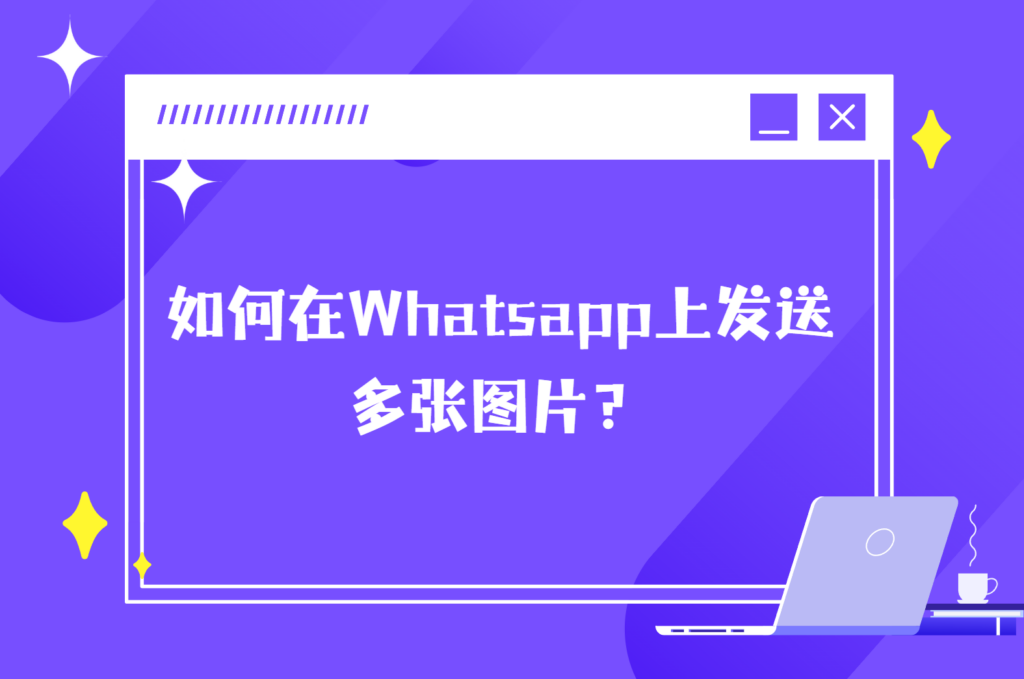
如何在WhatsApp中设置图片不自动保存?
要关闭WhatsApp自动保存图片,进入“设置 > 数据和存储 > 自动下载媒体”,然后在“图片”选项下选择“从不”。这样,收到的图片将不会自动保存到设备。
关闭自动保存图片后,如何查看图片?
即使关闭了自动保存图片,WhatsApp仍会显示图片的缩略图或预览,用户可以点击缩略图手动下载查看图片。
关闭自动保存图片会节省存储空间吗?
是的,关闭自动保存图片可以节省手机的存储空间,因为图片仅在需要时手动下载,而不会自动占用存储空间。
如何设置自动下载其他媒体文件?
在“设置 > 数据和存储 > 自动下载媒体”中,用户可以分别设置音频、视频和文档的自动下载选项,选择是否自动下载这些文件。
关闭自动保存图片后,图片会显示在相册吗?
关闭自动保存图片后,图片仍然会显示在WhatsApp聊天记录中,但不会自动保存到手机相册,用户需要手动下载并保存。
